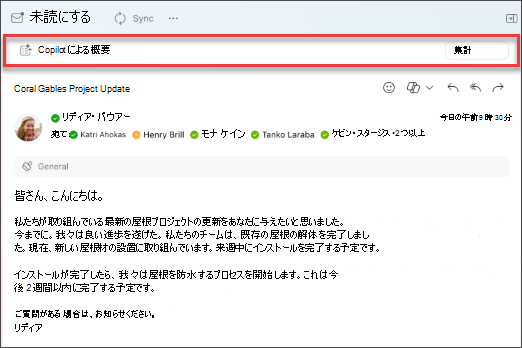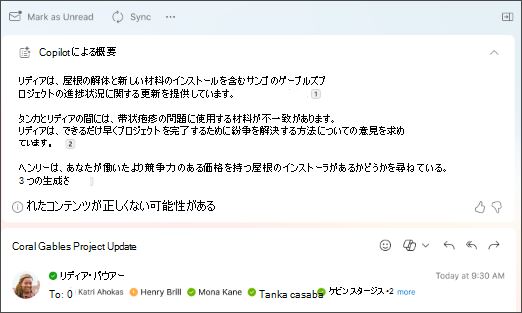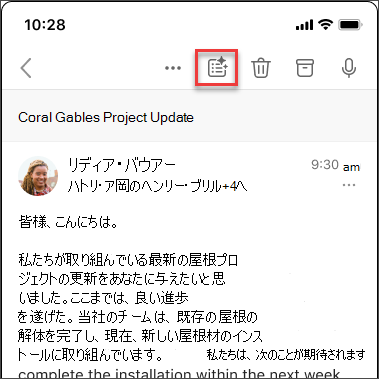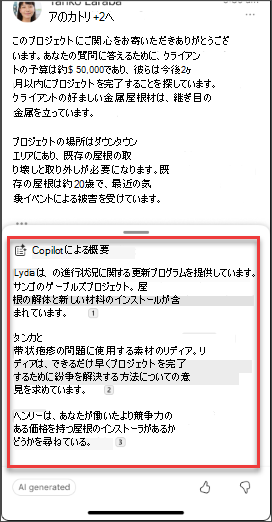Outlook で Copilot を使用してメール スレッドを要約する
適用先

-
クラシック Outlook または 新しい Outlookで、目的の会話を選択します。
-
メールのスレッド上部で、[Copilot で要約] (または、[要約] と表示される場合もあります) を選択 します。 Copilot がスレッドをスキャンして重要なポイントを探し、要約を作成します。
-
概要はメールの上部に表示され、選択するとスレッド内の対応するメールに移動する番号付きの引用も含まれる場合があります。
-
新しい Outlookを使用していて、電子メールに添付ファイル (PDF、PowerPoint、またはWord) がある場合は、[ファイルの要約] を選択できます。 サマリーが生成されるのを待ってから、送信された内容を簡単に確認してください。
-
[ Outlook on the web] で、目的の会話を選択します。
-
メールのスレッド上部で、[Copilot で要約] (または、[要約] と表示される場合もあります) を選択 します。 Copilot がスレッドをスキャンして重要なポイントを探し、要約を作成します。
-
概要はメールの上部に表示され、選択するとスレッド内の対応するメールに移動する番号付きの引用も含まれる場合があります。
-
メールに添付ファイル (PDF、PowerPoint、またはWord) がある場合は、[ファイルの要約] を選択できます。 サマリーが生成されるのを待ってから、送信された内容を簡単に確認してください。
注: Outlook の Microsoft 365 Copilot は、Outlook for Mac の最新バージョンでのみ利用が可能です。 レガシ Outlook はサポートされていません。 「Outlook for Mac」を参照してください。
-
[ Outlook for Mac] で、目的の会話を選択します。
-
メール スレッドの上部にある [Copilot による要約] ボックスにある [要約] を選択します。 Copilot がスレッドをスキャンして重要なポイントを探し、要約を作成します。
-
概要はメールの上部に表示され、選択するとスレッド内の対応するメールに移動する番号付きの引用も含まれる場合があります。
注: Mac では、集計機能は既定で、要約するメール メッセージの言語になります。 Outlook のメニューとボタンの言語に合わせて要約言語を変更することもできますが、その変更は保持されません。 Outlook の概要を再起動すると、電子メール メッセージの言語で集計に戻ります。
注: 提供されるイメージは、 iOSの例として機能しますが、手順は iOS デバイスと Android デバイスの両方に適用できます。
-
iOS 版 Outlook または Android 版 Outlook アプリケーションで、目的の会話を選択します。 ツール バーから Copilot アイコン
-
Copilot がスレッドをスキャンして重要なポイントを探し、要約を作成します。
-
完了すると、メールの下に要約を表示できます。
注: iOS と Android では、集計機能は既定で、要約するメール メッセージの言語になります。 Outlook のメニューとボタンの言語に合わせて要約言語を変更することもできますが、その変更は保持されません。 Outlook の概要を再起動すると、電子メール メッセージの言語で集計に戻ります。
詳細情報
Outlook で Copilot を使用してメール メッセージを下書きする
Outlook で Copilot を使用したメール コーチング